เครื่องสแกนเนอร์ที่เราจะมารีวิวในคราวนี้คือ เครื่อง EinScan-S ของ Shining3D (ขาย 3D Scanner ราคาระดับล้าน-แสน) ซึ่งเป็นเครื่องสแกนระบบ แสงขาว หรือ การสแกนแบบใช้โปรเจคเตอร์ฉายสไลด์เป็น frame ไปเรื่อยๆ (สไลด์แต่ละอันที่ฉายจะเป็นแถบแสงที่มีความกว้างไม่เท่ากัน) โดยมีกล้องสองตัวช่วยจับภาพ เครื่องจะสแกนที่ละส่วนของชิ้นงาน ไฟล์ที่ได้ออกมานั้นเป็น File .STL และ .ASC ขนาดที่สแกนได้นั้นคือ ประมาณ 5*5*5cm ไปจนถึง 20*20*20cm ในโหมด Auto Scan และ ใหญ่ได้สูงสุด 70*70*70cm ในโหมด Manual Scan
โดยในปัจจุบัน (กค.58) นี้ไฟล์ที่สแกนออกมาไม่มีสี แต่ในอนาคตทางบริษัท จะพัฒนาโปรแกรมให้แสกนออกมามีสีด้วย
เครื่องสแกน ประกอบด้วยสองส่วนหลัก คือ ตัวสแกนเนอร์ และ ฐานหมุนอัตโนมัติหรือ Automatic-Turntable (ใช้สำหรับ Mode สแกนโดยอัตโนมัตินั้นเอง) ส่วนประกอบอีกอย่างที่แถมมากับตัวเครื่องคือ ชุดแผ่น Calibrate และแผ่นรอง สายไฟฟ้า และสาย USB จำนวนมาก (ส่วนตัวผมว่า สายเยอะไปนะ)

การสแกนของเครื่องนั้นประกอบด้วย 2 Mode ด้วยกันคือ โหมดอัตโนมัติ(Auto) / โหมดสแกนเอง(Manual)
Option ของวัตถุที่ต้องการ Scan มีดังนี้
– เลือกชนิดของวัตถุ : วัตถุผิวสว่าง, วัตถุผิวสีปานกลาง, วัตถผิวมืด, วัตถุมีทั้งส่วนผิวสว่างและมืด (เครื่องจะฉายแสงสองรอบ)
– เลือกความละเอียดในการ Scan : ความละเอียดสูง(ไฟล์ประมาณ 300MB+), ความละอียดปานกลาง(ไฟล์ประมาณ 150MB+), ความละเอียดต่ำ(ไฟล์ประมาณ 70MB+)
Auto Scan
โหมดนี้สำหรับการ Scan วัตถุที่มีขนาดต่ำกว่า 20*20*20cm (ใหญ่กว่านั้นนิดหน่อยได้ครับ แต่ต้องแสกนหลายรอบหน่อย) เริ่มต้นโดยเราต้องทำการ Calibrate ตำแหน่งของ Turntable ก่อน (ทำเพียงครั้งเดียว แต่หากเราขยับ Turntable ไปตำแหน่งอื่น ก็ต้องทำการ Calibrate ใหม่ (More Detail Coming soon) ซึ่งการ Auto-Scan นั้นเราเพียงแค่วางชิ้นงานบนฐานเท่านั้น แล้วกดเริ่ม Scan โปรแกรมจะทำการสแกนให้เราโดยอัตโนมัติ โดยสแกนทีละ 45องศา สแกนทั้งหมด 8 shot จึงได้ไฟล์ 3มิติครบ 360องศา นอกจากนี้ความสามารถที่ดีมากของเครื่องนี้คือ สามารถสแกนซ้ำในมุมเดิม หรือ มุมอื่นๆได้ หลายครั้งอีกด้วย ในกรณีที่วัถตุมีมุมอับในด้านต่างๆ เช่นด้านบน หรือ ด้านล่าง (ตัวอย่างที่เรานำมาแสดงคือ ผลทุเรียน ที่มีมุมอับในการสแกนเยอะมาก จึงต้องทำการสแกนหลายครั้ง ผลที่ออกมา ทำให้เราสามารถเก็บมุมต่างๆ ทุเรียนในบทความนี้เราสแกนทั้งหมด 3ครั้ง 3มุม ผมที่ออกมาได้นั้นน่าพอใจอย่างยิ่ง)
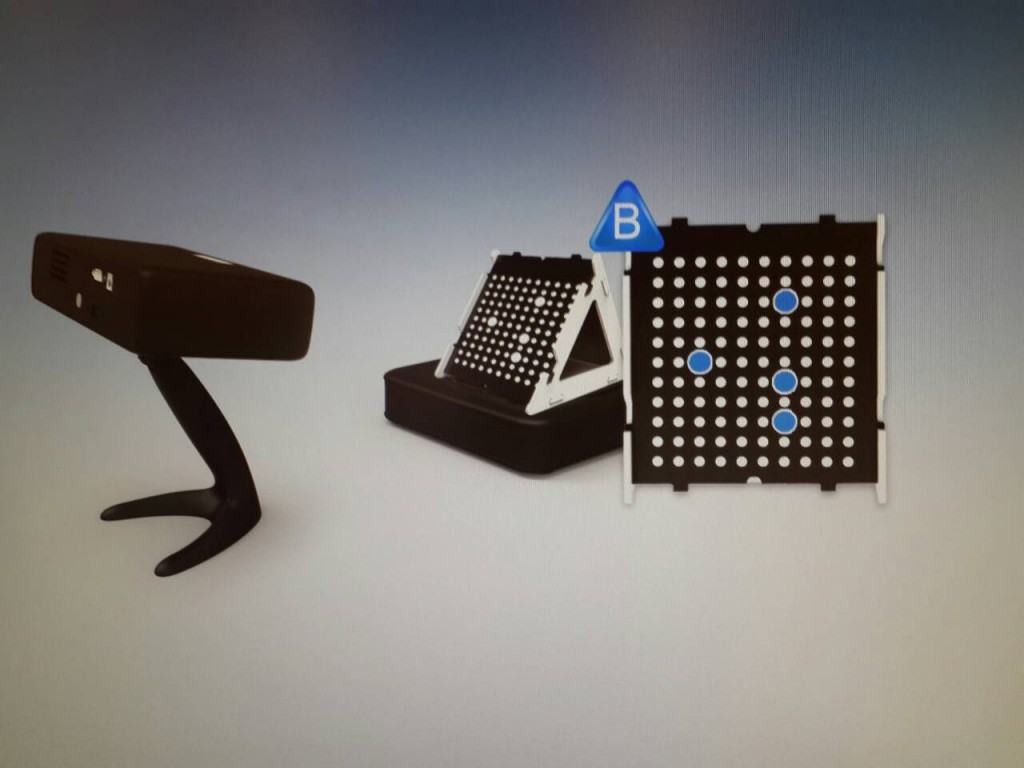
Auto-Scan แบบครั้งเดียว
วางชิ้นงานลงบนฐานแล้วให้กดปุ่มเริ่มทำการการสแกน ระบบจะทำการ Scan โดยอัตโนมัติ โดยฐานจะหมุนครั้งละ 45องศา เป็นจำนวนทั้งหมด 8ครั้ง เพื่อครบรอบ ระยะเวลาในการสแกนทั้งหมดจนได้ไฟล์ .STL หรือ .ASC นั้นใช้ประมาณ 3-6นาที ขึ้นอยู่กับความละเอียดในการสแกน
โดยตัวอย่างที่เราเอามาโชว์นั้นเป็นการ 3D Scan ตัวกามเทพหรือ Cupid ใช้เวลาในการ Scan ประมาณ 4 นาที การสแกนในรูปแบบนี้สามารถสแกนเพียงครั้งเดียวแล้วเก็บรายละเอียดได้ทั้งหมด ไม่ค่อมมีมุมอับมากนัก โดยเมื่อทำการ Scan เสร็จโปรแกรมจะทำการ Solidify หรือ ปิดโมเดลให้เป็น Solid เราสามารถ Save ไฟล์ 3D ออกมาพิมพ์โดยใช้เครื่อง 3D Printer ได้เลย หรือ นำมาทำการ Reverse Engineer ในโปรแกรมอื่นๆต่อๆไป

Video แสดงให้เห็นถึงขั้นตอนการ 3D Scan
ไฟล์ 3มิติ ที่ได้ออกมา
Auto-Scan แบบครั้งหลายครั้ง Multi-Scan
หลายครั้งที่โมเดลที่เราต้องการสแกน หรือ Reverse Engineer นั้นมีมุมอับหรือ มีด้านที่ต้อง Scan เยอะ เครื่อง Shining EinScan-S นั้นตอบโจทย์ในจุดนี้คือ เราสามารถ Scan ในมุมต่างๆได้หลายๆครั้งโดยโปรแกรมนั้นจะทำการรวมโมเดลให้เองโดยอัตโนมัติ
ตัวอย่างที่เรานำมา Scan ให้ดูนั้นคือผลทุเรียนที่มีมุมอับเยอะมาก คือหนามเยอะ และมีหนามในทุกๆที่ จึงต้อง Scan ในมุมต่างๆเช่น จับตั้ง Scan จับนอน Scan และจับวางในแนวเฉียง ตัวอย่างนี้เรา Scan ทั้งหมด 3ครั้ง (เข้าใจว่าเครื่อง Scan ได้ทั้งหมด 8 ครั้งอันนี้ยังไม่คอมเฟิร์ม)
ผมที่ออกมาน่าประหลาดใจมากว่าเครื่องสามารถ Align ผลทุเรียนได้แม่นยำ(เราไม่ต้องมาจับ Align เองในคอม) หากสแกนในมุมอื่นๆอีกจะได้ชิ้นงานที่สมบูรณ์มากขึ้น

Video แสดงให้เห็นถึงขั้นตอนการ Auto-Multi-Scan
ไฟล์ 3มิติ ที่ได้ออกมา
Manual Scan (Free Scan)
Manual Scan หรือ Free Scan สำหรับการ Scan วัตถุที่ใหญ่กว่า 20*20*20cm โดยวิธีการนั้น ค่อนข้างจะอัตโนมัติ โดยเราไม่ต้องทำการ Mark จุดเหมือนเครื่องสแกนเนอร์แพงๆหลายยี่ห้อ โปรแกรมค่อนข้างฉลาด และต่อภาพให้เราโดยอัตโนมัติ



การสแกนเริ่มจากการเตรียมวัตถุที่ต้องการสแกน (หากวัตถุเงา หรือ ใส ควรจะต้องพ่นสเปร์ยแป้งก่อน) โดยเราจะจับวัตถุหมุน หรือ เอาเครื่อง Scanner หมุนรอบวัตถุเองก็ได้ ทางเราแนะนำให้ใช้ขาตั้งกล้องแบบหัวบอลครับ การสแกนจะทำทีละ shot เมื่อได้ Shot นั้นๆแล้วก็เลื่อนไปต่ำแหน่งต่อไป โดยควรให้มีพื้นสแกนส่วนต่อไปเหลือมส่วนเดิมอยู่มากกว่า 50% (หลักการเดียวกับการถ่ายภาพ พาโนราม่า) โปรแกรมจะทำการต่อ Surface ให้เองโดยอัตโนมัติ (หากเหลือมกันน้อยเกินไปเราต้องทำการ Align Surface เอง เลยแนะนำให้ค่อยทำไป ง่ายกว่า)
เราต้องสแกนไปเรื่อยๆจนครบพื้นผิวทั้งหมดเป็นอันเสร็จ งานแต่ละชิ้นจะใช้เวลาไม่เท่ากัน
ตัวอย่างการ Scan อื่นๆ
ข้อดี
1. Scan ได้ละเอียด ถ้าเทียบกับตัวทั่วไปในท้องตลาด
2. ราคาถูกมาก หากเทียบกับสินค้ายี่ห้ออื่นที่คุณภาพใกล้เคียงกัน
3. มีโหมด Auto Scan ซึ่งใช้งานได้ค่อนข้างง่าย สามารถสแกนซ้ำได้หลายครั้งในมุมต่างๆกัน โดยโปรแกรมทำการรวมโมเดลโดยอัตโนมัติ
4. โหมด Munaul Scan ค่อนข้างฉลาด เราไม่ต้องทำการ Mark จุดหรือติด Sticker เหมือนเครื่อง Scan แพงๆ
ข้อเสีย
1. สายไฟเยอะมาก ต้องเสียบ USB 2จุด HDMI 1จุด ต่อสายไฟเข้าปลั๊กอีก 2 จุด
2. ต้องใช้เครื่อง Spec แรง โดย Minimum ต้องเป็น i3 (ทางเราลองแล้วช้ามาก) จะให้ดีต้อง i5 ขึ้นไปและควรมีการ์ดจอ GTX800+









